Bugünkü, elektron dərsimizin əsas mövzusu Qatın tərtibatının dəyişdirilməsi olacaq. Odur ki, əziz dostlar, dəyərli oxucularım və dinləyicilərim, həmçinin gadirov.com saytının daimi ziyarətçiləri, youtube abunəçilərim və sosial şəbəkə istifadəçilərim sizləri Dizayn Proqramları moduluna həsr olunmuş elektron dərsliyində salamlayıram.
Məqalənin mündəricatı
- 1 Qatın tərtibatının dəyişdirilməsi
- 1.1 Üslublar
- 1.2 Qat üslubları nədir?
- 1.3 Qarışıq seçimlər (Параметры наложения)
- 1.4 Kölgə
- 1.5 Daxili kölgə
- 1.6 Xarici işıqlanma
- 1.7 Daxili işıqlanma
- 1.8 Möhürləmə (Kontur, Tekstur)
- 1.9 Parıltı effekti
- 1.10 Rəng örtüyü üslubu
- 1.11 Qradiyent örtüyü üslubu
- 1.12 Naxış örtüyü üslubu
- 1.13 Kontur üslubu
- 1.14 Qata tətbiq olunan üslubları daha necə dəyişmək olar?
Qatın tərtibatının dəyişdirilməsi

Qatlarla işə qayıdaq. Bu elektron dərsliyimizdə Layer Style (Стиль слоя) dialoq pəncərəsi və bu pəncərənin təqdim etdiyi effektlər və parametrlər haqqında danışacağıq. Layer Styles (Стиль слоя) — Qatın tərtibatının dəyişdirilməsi sənəd bir PSD faylı olaraq saxlanıldığı müddətdə tənzimlənə bilər. Layerin (qatın) məzmunu dəyişdikdə üslublar da dəyişir. Qatın tərtibatının dəyişdirilməsi bir rəsmə son ştrix əlavə etmək üçün əladır. Odur ki, bu elektron dərsliyimdə qat üslublarının nə olduğunu, harada olduqlarını və necə tətbiq olunacağını nəzərdən keçirəcəyik.
Əvvəlcə bu pəncərə ilə tanış olaq. Hər hansı bir sənəd faylı yaradaq və ya mövcud olanı proqrama çağıraq. İndi diqqətimizi qat palitrasına yönəldək. Xüsusi effekt tətbiq etmək istədiyiniz qata (layerə) iki dəfə vuraq. Layer Styles (Стиль слоя) — qatın tərtibatı adlanan dialoq pəncərəsi açılacaqdır.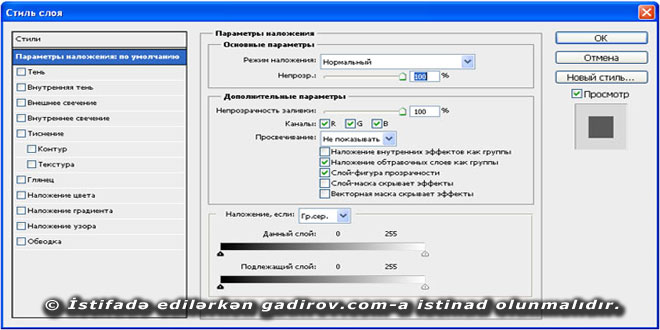 Bir məsələni qeyd etmək istəyirəm ki, əgər qat (layer) kilidlənibsə (kiçik şəklin yanında bir kilid işarəsi varsa), onda iki dəfə klik Yeni Qat pəncərəsini açacaq və OK düyməsini basaraq kilidini açırıq və tam hüquqlu bir qata çeviririk. Qatın tərtibatı adlanan dialoq pəncərəsi açmaq üçün yenidən iki dəfə vurmaq lazımdır.
Bir məsələni qeyd etmək istəyirəm ki, əgər qat (layer) kilidlənibsə (kiçik şəklin yanında bir kilid işarəsi varsa), onda iki dəfə klik Yeni Qat pəncərəsini açacaq və OK düyməsini basaraq kilidini açırıq və tam hüquqlu bir qata çeviririk. Qatın tərtibatı adlanan dialoq pəncərəsi açmaq üçün yenidən iki dəfə vurmaq lazımdır.
Şərti olaraq pəncərəni üç hissəyə bölmək olar:
- Sol sütun — qat tərtibatları və Photoshop-un hazır xüsusi effektləri;
- Ortada — Seçilmiş effektlərin parametrləri və tənzimləmələr;
- Sağda dar bir sütun var — standart düymələr və dəyişiklikləri görmək üçün kiçik miniatür, müəyyən parametrlər seçildikdə qatın necə dəyişəcəyini göstərir.
Üslublar
Bu ilk sütunun ilk sətridir. Bunun üzərinə klik edərək standart bir üslub dəsti görəcəyik.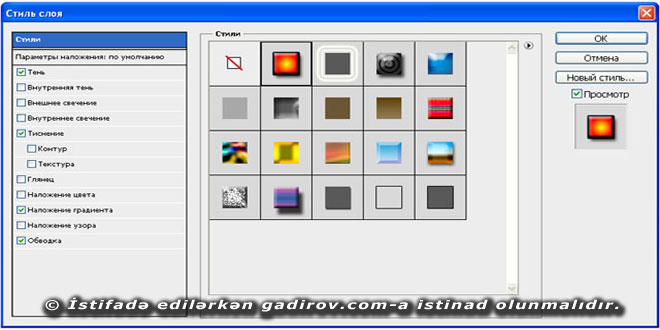
Qat üslubları nədir?
Qat üslüblarının tarixi çoxdan başlamış və yalnız veb üçün yaradılmışdır. Getdikcə daha çox sayt İnternetə daxil olanda hər veb ustası öz saytını gözəlləşdirməyə çalışırdı. Bu səbəbdən Photoshop bu cür qrafikləri öz dəstinə daxil etmişdir. Ancaq o günlərdə veb qrafika sahəsində işi Macromedia Fireworks şirkəti idarə edirdi. Rəqabətdən qurtulmaq üçün Adobe şirkəti sadəcə Macromedia şirkətini satın aldı. Rəqabət bitdi, ancaq stillər (üslublar) qaldı. Əlbətdə, qat üslublarına ehtiyac olub olmadığına hər kəs özü qərar verəcəkdir. Proqrama daxil olduqları üçün nə olduğunu ətraflı təhlil edəcəyik.
Aydınlıq üçün fiqur daxil olan qat (layer) yaradırıq və üslubları tətbiq etməyə başlayırıq. Nəticə olaraq həmin qata tətbiq olunan üslublar- qabarıq, kölgə, parıltı, qradiyent, rəng sxemi və s kimi əvvəlcədən qeyd edilmiş effektlərin birləşməsi sayıla bilər. Bu funksiyanın ən böyük üstünlüyü üst-üstə qoyulmuş bütün parametrlərin və ya hər birinin ayrı-ayrılıqda tənzimlənməsidir. Bunu necə etmək olar? Deyək ki, bir üslüb tətbiq etdiniz. İndi dialoq pəncərəsinin sol sütununa diqqətlə baxın və xüsusi effektlərin qarşısında müəyyən işarənin olduğunu görəcəksiniz.
Hər bir üslubun parametrlərinə daxil olaq. Onun parametrlərini istədiyiniz kimi dəyişdirək və ya tamamilə söndürək. Üslublar və effektlər haqqında ətraflı məlumat bu elektron dərsliyimdə daha sonra veriləcəkdir.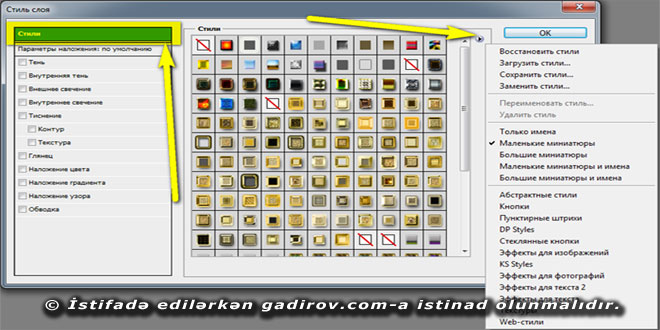 Üslüb seçiminin yanında bir dairədə ox şəklində kiçik bir düymə var. Düymə üzərinə vurduqda kiçik şəkillərin ölçüsünü dəyişdirə biləcəyiniz və ya öz dəstinizi yükləyə/saxlaya və ya standartı bərpa edə biləcəyiniz əlavə bir menyu görünəcəkdir. Hətta əlavə üslub dəstlərindən birinə keçə bilərsiniz. Qeyd etmək istəyirəm ki, internetdə yükləyə biləcəyiniz xeyli sayda hazır üslublar tapmaq mümkündür.
Üslüb seçiminin yanında bir dairədə ox şəklində kiçik bir düymə var. Düymə üzərinə vurduqda kiçik şəkillərin ölçüsünü dəyişdirə biləcəyiniz və ya öz dəstinizi yükləyə/saxlaya və ya standartı bərpa edə biləcəyiniz əlavə bir menyu görünəcəkdir. Hətta əlavə üslub dəstlərindən birinə keçə bilərsiniz. Qeyd etmək istəyirəm ki, internetdə yükləyə biləcəyiniz xeyli sayda hazır üslublar tapmaq mümkündür.
Qarışıq seçimlər (Параметры наложения)
Bu qarışıq seçimlər parametrləri ümumiyyətlə, qat palitrasının yuxarı hissəsində yerləşən alətləri təkrarlayır: örtük, dolğunluq və qeyri-şəffaflıq və sair.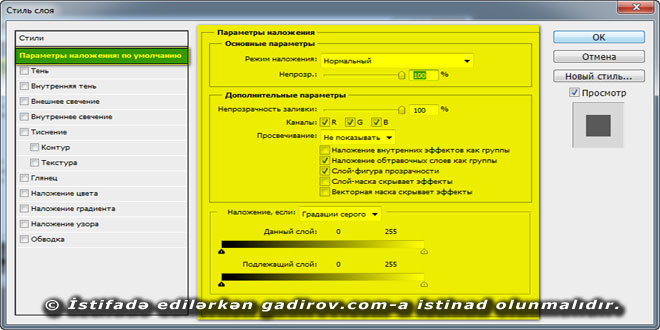
Kölgə
Bu əməliyyat qatın (layerin) xaricinə kölgə tətbiq etmək üçün istifadə olunur. Kölgənin ölçüsünü və rəngini seçə bilərik. Kölgə səviyyəsini artıraraq və ya konturunu dəyişdirərək keyfiyyətini dəyişə bilərik.
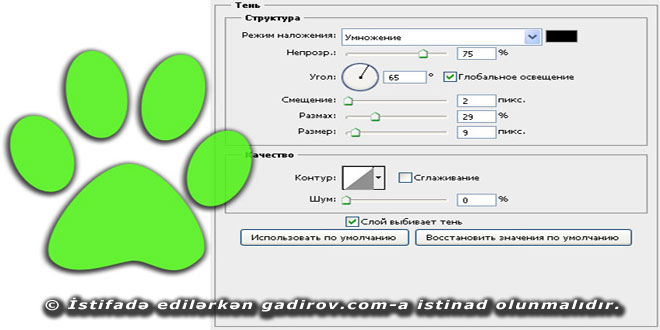 Yeri gəlmişkən təcrübə yolu ilə çox maraqlı effektlər əldə edə bilərik. Hətta bəzi parametrlərin nizamlanması zamanı kölgə güclü deformasiyaya uğrayacaqdır.
Yeri gəlmişkən təcrübə yolu ilə çox maraqlı effektlər əldə edə bilərik. Hətta bəzi parametrlərin nizamlanması zamanı kölgə güclü deformasiyaya uğrayacaqdır.
Daxili kölgə
Bu əməliyyat qatın (layerin) daxilinə kölgə tətbiq etmək üçün istifadə olunur.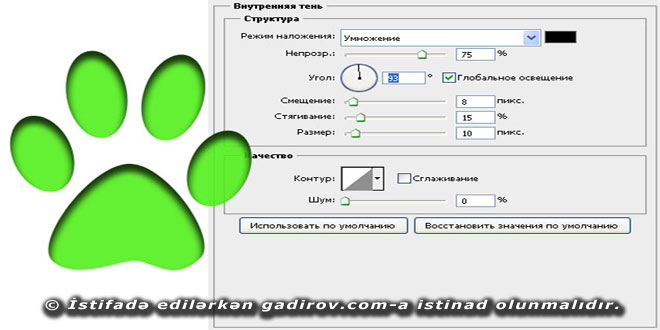 Beləliklə qatda (layerdə) dərinlik təsirini yaradır. Daxili kölgənin parametrləri qata tətbiq olunmuş xarici kölgədən elədə fərqlənmir.
Beləliklə qatda (layerdə) dərinlik təsirini yaradır. Daxili kölgənin parametrləri qata tətbiq olunmuş xarici kölgədən elədə fərqlənmir.
Xarici işıqlanma
Bu əməliyyat qata (layerə) xarici işıqlanma kimi üslubun tətbiq üçün nəzərdə tutulmuşdur. Xarici işıqlanmanın parametrlərini elə nizamlamaq olar ki, təkcə bir rəngdən deyil, eyni zamanda qradient rənglərindən ibarət birindən-digərinə keçid təmin olunsun.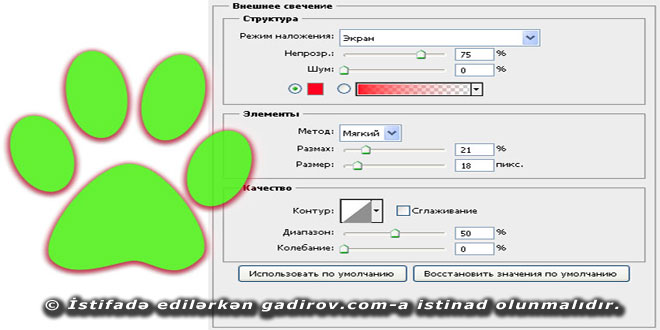 Xarici işıqlanmanın ölçüsünü və digər parametrləri dialoq pəncərəsindən nizamlamaq mümkündür.
Xarici işıqlanmanın ölçüsünü və digər parametrləri dialoq pəncərəsindən nizamlamaq mümkündür.
Daxili işıqlanma
Bu əməliyyat qata (layerə) daxili işıqlanma kimi üslubun tətbiq üçün nəzərdə tutulmuşdur. Daxili işıqlanmanın parametrlərini elə nizamlamaq olar ki, təkcə bir rəngdən deyil, eyni zamanda qradient rənglərindən ibarət birindən-digərinə keçid təmin olunsun.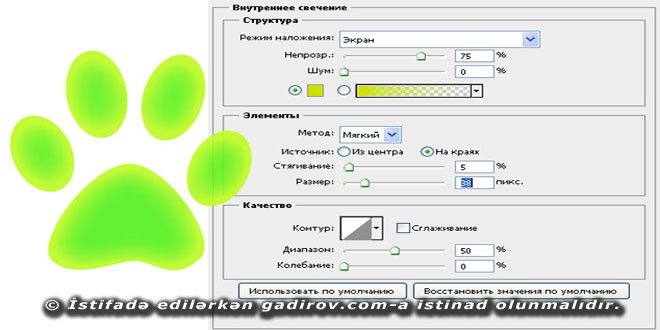 Xarici işıqlanma ilə müqayisədə parametrlərdə yalnız bir fərq var: parıltı mənbəyini təyin edə bilərik. (Mərkəzdən və ya kənarlardan)
Xarici işıqlanma ilə müqayisədə parametrlərdə yalnız bir fərq var: parıltı mənbəyini təyin edə bilərik. (Mərkəzdən və ya kənarlardan)
Möhürləmə (Kontur, Tekstur)
Photoshop-da ən güclü və qatla (layerlə) uyğunlaşa bilən qat tərtibatı hesab olunur. Ənənəvi istifadədə adi bir obyekti üç ölçülü bir obyektə çevirmə bilir. Lakin bu üslubun imkanlarının yalnız kiçik bir hissəsidir.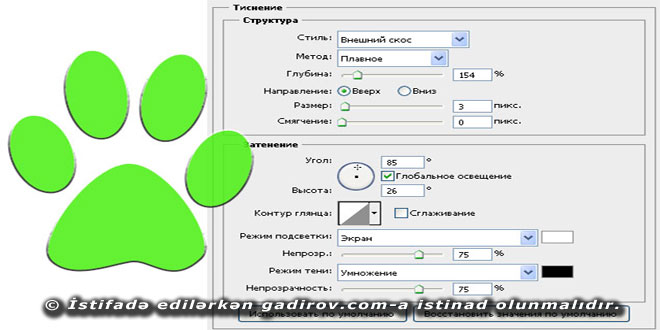 Bundan əlavə, » Möhürləmə» üslubunun köməyi ilə metal effektlər, xrom və qızıl səthlər, şüşə effekti və sair yarada bilərik.
Bundan əlavə, » Möhürləmə» üslubunun köməyi ilə metal effektlər, xrom və qızıl səthlər, şüşə effekti və sair yarada bilərik.
Parıltı effekti
Qata (layerə) tətbiq olunan ən qaranlıq üslublardan biridir. Hər kəs bundan fərqli şəkildə istifadə edir.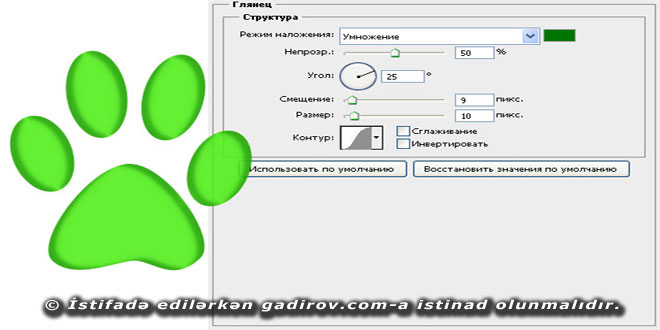 Mənim misalımda, pəncəyə tətbiq olunduqda sanki kənarları şüşəyə bənzəyən numunə alırıq.
Mənim misalımda, pəncəyə tətbiq olunduqda sanki kənarları şüşəyə bənzəyən numunə alırıq.
Rəng örtüyü üslubu
Seçilmiş qatın rəngini tamamilə dəyişdirir. Bir növ doldurma alətinin işini yerinə yetirir. Praktik olaraq heç bir tənzimləmə parametri yoxdur.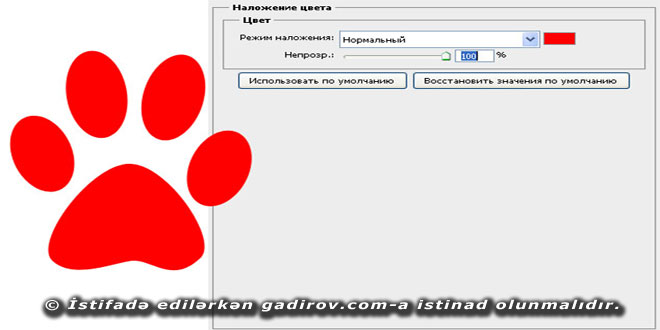
Qradiyent örtüyü üslubu
Adobe Photoshop proqramında ən populyar xüsusi effektlərdən biridir. Bir görüntüdəki hər hansı bir qata (layerə) və ya müəyyən bir obyektə bir gradiyent tətbiq etməyimiz lazım olduqda istifadə olunur.
Bir görüntüdəki hər hansı bir qata (layerə) və ya müəyyən bir obyektə bir gradiyent tətbiq etməyimiz lazım olduqda istifadə olunur.
Naxış örtüyü üslubu
Heç vaxt belə bir effekt istifadə etməmişəm. Mənə bu üslub axmaq görünür.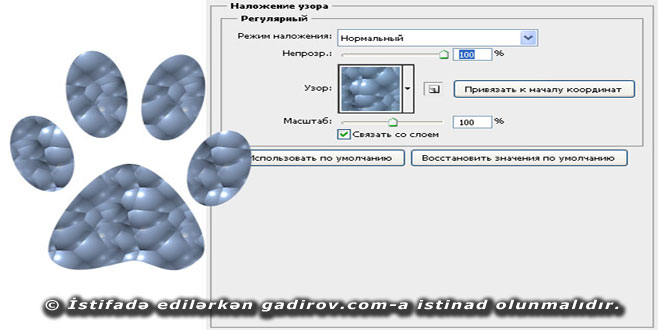 Məsələ ondadır ki, görüntünü əvvəlki kimi rənglə deyil, bir növ naxışla doldurur. Bəlkə də veb qrafika üçün hazırlayıblar. Başqa istifadə yollarını görmürəm.
Məsələ ondadır ki, görüntünü əvvəlki kimi rənglə deyil, bir növ naxışla doldurur. Bəlkə də veb qrafika üçün hazırlayıblar. Başqa istifadə yollarını görmürəm.
Kontur üslubu
Bütün görüntü ətrafında bir çərçivə çəkir. Çərçivə xəttlərinin rəngini və mövqeyini redaktə etmək olar.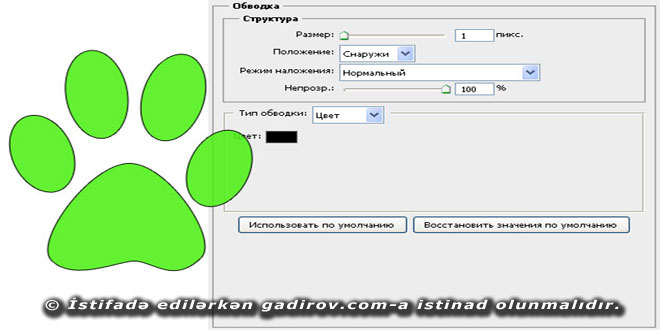 Faydalı bir parametri gradiyentin olduğu sərhəd növüdür. Ümumiyyətlə, gradiyentlər həmişə görüntünü bəzəyir.
Faydalı bir parametri gradiyentin olduğu sərhəd növüdür. Ümumiyyətlə, gradiyentlər həmişə görüntünü bəzəyir.
Qata tətbiq olunan üslubları daha necə dəyişmək olar?
Bunun üçün Layers (Qat) palitrasının altındakı fx düyməsini vururuq. Yalnız bir effekt seçməli olduğunuz kiçik bir menyu görünəcəkdir. Bundan sonra parametrləri olan bir pəncərə dərhal açılacaqdır.
Bundan sonra parametrləri olan bir pəncərə dərhal açılacaqdır.
Nəhayət, qatda (layerdə) xüsusi effektin (üslubların) necə göründüyünə baxaq.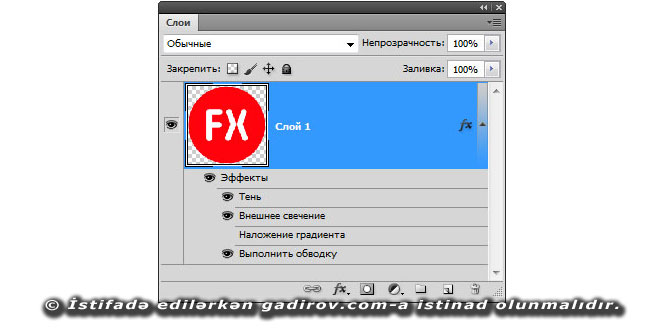
Gördüyümüz kimi qatın (layerin) altında ona tətbiq olunan effektlərin siyahısı verilir. Hər birinin qatda görünməsini təmin etmək üçün göz nişanı var. Həmin işarəni vurmaqla tətbiq olunmuş üslubu qatda söndürmək olar və ya əksinə. Kiçik şəkilin sağında fx etiketi qata effektin tətbiq olunduğunu göstərir. Onları yıxmaq üçün oxu vurmaq lazımdır.
Beləliklə biz Qatın tərtibatının dəyişdirilməsi mövzusu ilə tanış olduq. Sonda bir müəllif kimi qeyd etmək istəyirəm ki, elektron dərsliyim müstəqil öyrənmək istəyən yeni başlayan istifadəçilər, müəllimlər və istehsalat təlimi ustaları üçün nəzərdə tutulub. İnanıram ki, yeni öyrənən istifadəçilər üçün bu elektron dərsim də faydalı olacaq. Odur ki, xeyirxah iş görmək imkanını qaçırmayın. Mövzunu sosial şəbəkələrin birində paylaşın. Kanalıma abunə olun ki, bu elektron dərsdən digər dostlarınızda yararlana bilsinlər. Baxdığınız və kanalımı izlədiyiniz üçün sizlərə təşəkkür edirəm.
© İstifadə edilərkən gadirov.com-a istinad olunmalıdır
 videodərs Sənin inkişafında maraqlı şəxs sənin özünsən…
videodərs Sənin inkişafında maraqlı şəxs sənin özünsən…


